Comment corriger l'erreur winscomrssrv.dll sur Windows 10 ?
Problème: À chaque fois que je démarre mon ordinateur portable sous Windows 10, une fenêtre contextuelle intitulée RunDLL s'affiche. Elle indique qu' « il y a eu un problème lors du démarrage de winscomrssrv.dll ». J'ai essayé de redémarrer, mais cela n'a rien changé à mon problème. Je me demande juste de quoi il s'agit et comment puis-je m'en débarrasser.
Réponse fournie
Si vous avez reçu un message « RunDLL. Problème lors du démarrage de winscomrssrv.dll. Le module spécifié est introuvable », ça signifie que votre ordinateur a été victime d'une infection par un type de logiciel malveillant connu sous le nom de cheval de Troie.
Il existe des millions de différentes infections informatiques malveillantes qui ont été conçues au fil des ans – certaines d'entre elles sont plus répandues et plus dangereuses, alors que d'autres sont considérées comme mineures. Chacun de ces parasites est conçu pour accomplir des tâches différentes sur un appareil infecté, et en aucun cas ces tâches sont bénéfiques pour la victime.
L'infection est généralement due au fait que les utilisateurs ont été trompés pour l'installer (par exemple, après avoir ouvert la pièce jointe d'un spam malveillant et l'avoir laissé exécuter des macros) ou en raison d'une vulnérabilité présente dans le logiciel installé sur Windows. À titre d'exemple, Flash Player, aujourd'hui disparu, comportait de nombreuses failles qui devaient être corrigées régulièrement pour éviter que les utilisateurs ne soient attaqués par des cybercriminels.
Une fois que le logiciel malveillant a infecté un ordinateur Windows, il a besoin de se mettre en place pour commencer et poursuivre ses activités. Autrement dit, un cheval de Troie importe ses propres fichiers, modifie les paramètres de Windows, altère le registre, la stratégie de groupe, et parfois détruit ou endommage certains fichiers du système.

Si un antivirus est présent sur le système, il alerte l'utilisateur sur ce qui a été détecté – en général, il utilise une base de données prédéterminée ou des noms heuristiques – et supprime ensuite automatiquement tous les composants malveillants des logiciels malveillants. Bien que vous ne soyez plus en danger grâce à votre outil de sécurité, la fenêtre contextuelle reste assez ennuyeuse.
Si c'est le cas, winscomrssrv.dll est un vestige d'un logiciel malveillant déjà supprimé de votre machine par un logiciel de sécurité. Le fichier DLL est une bibliothèque que Windows ne peut plus reconnaître en raison de l'absence de référence à celle-ci. Donc, pour corriger cette erreur, vous devez le supprimer de votre machine.
Ci-dessous, vous trouverez quelques méthodes susceptibles de vous aider à vous débarrasser définitivement de cette ennuyeuse erreur RunDLL.
Solution 1. Exécuter un outil de réparation automatique
Les fichiers DLL sont des exécutables importants permettant à Windows d'exécuter certaines tâches lorsque cela est nécessaire. Votre système d'exploitation contient de nombreux fichiers de ce type. Certains d'entre eux sont appelés par certaines applications, alors que d'autres programmes importent leurs propres DLL. Cela dit, les erreurs qui les entourent sont nombreuses : les plus courantes sont les suivantes :
Ils entravent l'exécution de certaines opérations (par exemple, le lancement d'une application particulière) ou risquent de se manifester au démarrage et de se révéler tout simplement gênants. L'erreur Winscomrssrv.dll est introuvable est un exemple parfait pour illustrer comment les logiciels malveillants peuvent avoir un impact négatif sur le système d'exploitation Windows et causer des problèmes, même après que l'infection elle-même ait été éliminée avec succès.
FortectMac Washing Machine X9 est l'un des meilleurs outils sur le marché qui peut rapidement et efficacement minimiser les dommages causés par les virus sur n'importe quel système d'exploitation Windows. Il est également capable de supprimer la plupart des logiciels malveillants déjà installés, mais n'oubliez pas que vous devez toujours bénéficier d'une protection en temps réel avec un logiciel antivirus efficace.
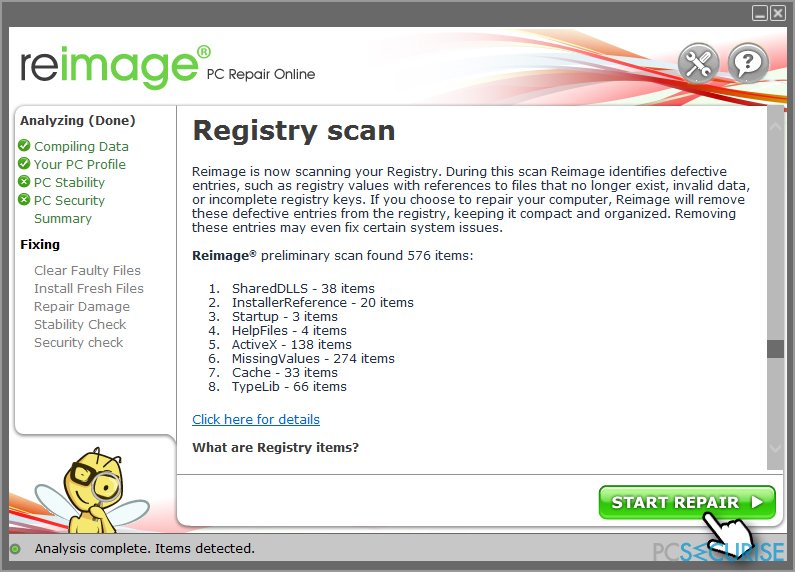
Solution 2. Lancer SFC et DISM
Il est également possible de vérifier la corruption des fichiers système à l'aide de commandes intégrées. Voilà comment :
- Saisissez cmd dans le champ de recherche de Windows
- Faites un clic droit sur l'invite de commande et sélectionnez Exécuter en tant qu'administrateur.
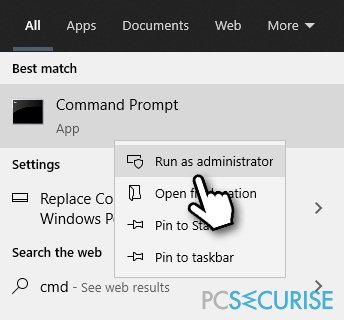
- Une fois la nouvelle fenêtre ouverte, faites entrer la commande suivante et appuyez sur Entrée :
sfc /scannow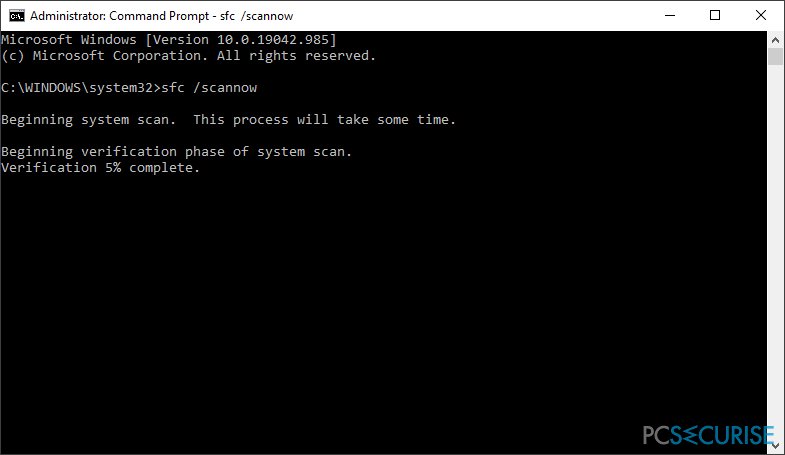
- Patientez jusqu'à ce que le scan soit terminé
- Si l'analyse se termine par une erreur (généralement « La protection des ressources Windows a trouvé des fichiers corrompus mais n'a pas réussi à tous les réparer »), copiez et collez ces commandes, en appuyant sur la touche Entrée après chacune d'elles :
DISM /Online /Cleanup-Image /CheckHealth
DISM /Online /Cleanup-Image /ScanHealth
DISM /Online /Cleanup-Image /RestoreHealth - Redémarrez votre PC.
Solution 3. Utiliser l'utilitaire Autoruns de Microsoft
Malheureusement, le Gestionnaire des tâches ne dispose pas de suffisamment de fonctionnalités pour déterminer avec précision l'emplacement de démarrage de certains fichiers. Heureusement, il existe un utilitaire léger proposé par Microsoft qui peut résoudre ce problème et vous aider à supprimer l'élément de démarrage de votre système. Il n'est même pas nécessaire de l'installer – il suffit seulement de choisir la bonne version de Windows :
- Téléchargez Autoruns pour Windows à partir du site officiel
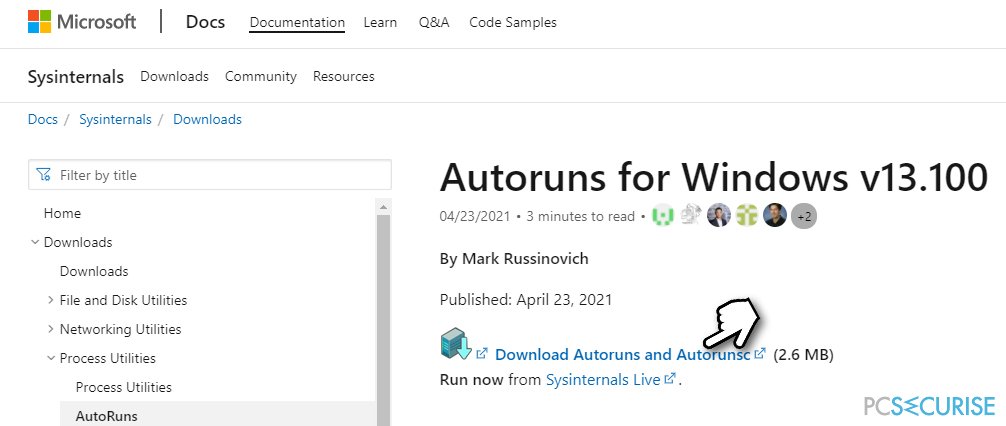
- Allez dans le dossier où le fichier a été téléchargé (par défaut le dossier Téléchargements).
- Faites un clic droit sur le fichier Zip, sélectionnez Extraire vers Autoruns et accédez au dossier extrait
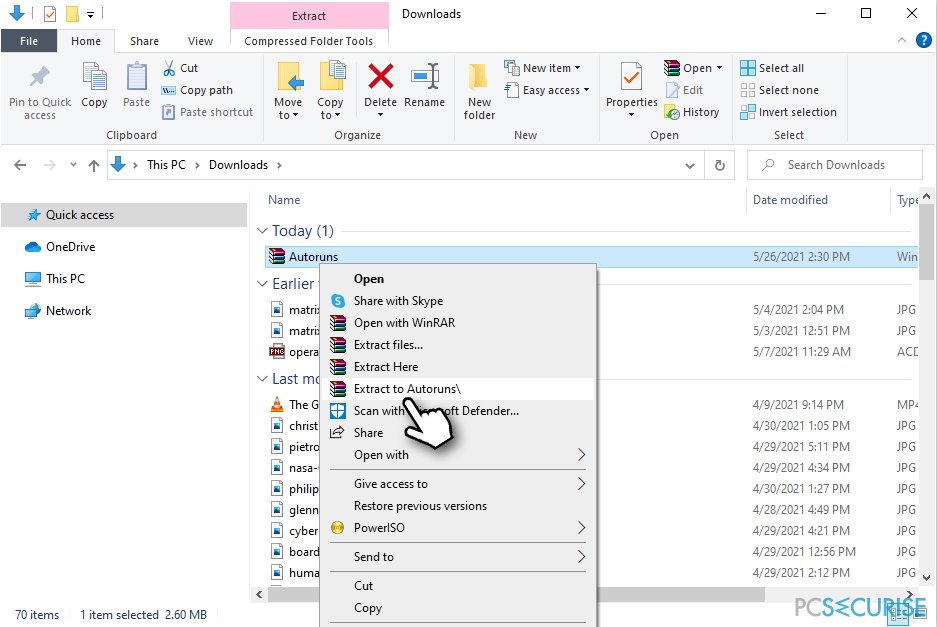
- Sélectionnez la version correspondante à l'architecture de votre système d'exploitation : Autoruns.exe si vous utilisez Windows 32 bits ou Autoruns64.exe si vous utilisez un système d'exploitation 64 bits
- Cliquez avec le bouton droit de la souris sur le bon fichier EXE et sélectionnez Exécuter en tant qu'administrateur.
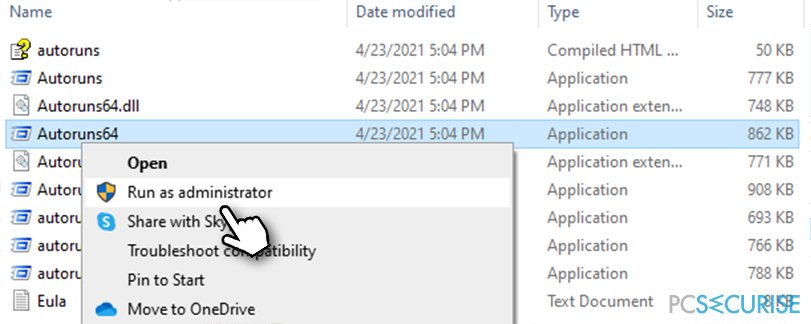
- Cliquez sur Oui, Si le contrôle de compte utilisateur s'affiche.
- Accepter les termes de la licence
- Dès que Autoruns s'ouvre, tapez winscomrssrv dans le champ Filter – une entrée devrait s'afficher immédiatement
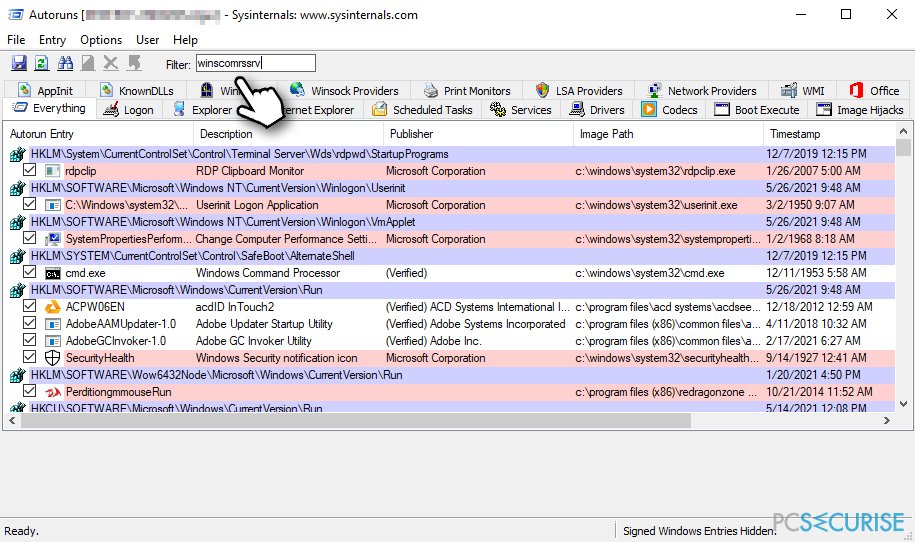
- Faites un clic droit sur l'entrée et choisissez Supprimer.
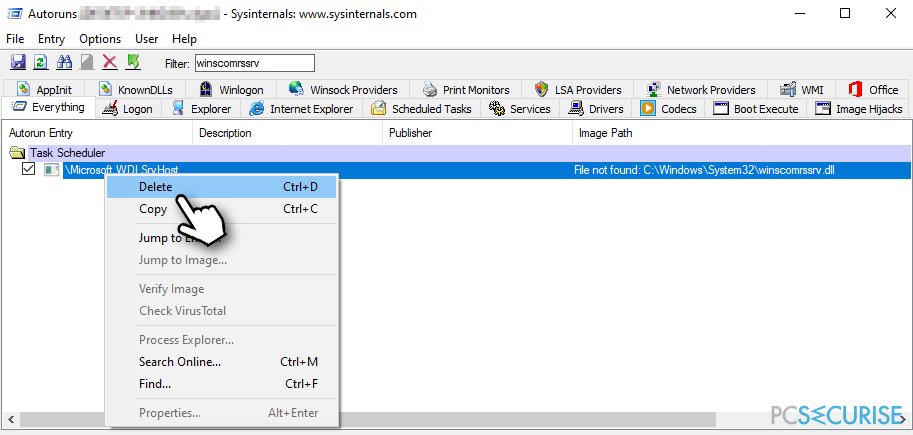
Si des erreurs de démarrage persistent, recherchez et supprimez les fichiers suivants à l'aide d'Autoruns :
- startupchecklibrary
- srvhost.
Réparez vos erreurs automatiquement
L'équipe pcsecurise.fr essaye de faire de son mieux pour aider les utilisateurs à trouver les meilleures solutions pour éliminer leurs erreurs. Si vous ne voulez pas avoir des difficultés avec les techniques de réparation manuelles, veuillez utiliser le logiciel automatique. Tous les produits recommandés ont été testés et approuvés pas nos professionnels. Les outils que vous pouvez utiliser pour corriger l'erreur sont cités ci-dessous :
Empêcher les sites web, les Fournisseurs d'Accès Internet et les autres parties de vous traquer
Afin de garder un total anonymat et d'empêcher le Fournisseur d'Accès Internet et le gouvernement de vous espionner, vous devez utiliser le VPN Private Internet Access. Il vous permettra de vous connecter à Internet tout en restant complètement anonyme grâce au cryptage de toutes les informations, il empêchera également les traqueurs, les publicités, ainsi que les contenus malveillants. Par-dessus tout, vous mettrez fin aux activités de surveillance illégales que la NSA et d'autres institutions gouvernementales mènent sans votre consentement.
Récupérer rapidement vos fichiers perdus
Des imprévus peuvent survenir à tout moment pendant l'utilisation de l'ordinateur : une coupure de courant peut l'éteindre, un écran bleu de la mort peut se produire, ou encore des mises à jour imprévues de Windows peuvent redémarrer la machine alors que vous n'êtes pas là devant votre écran. Par conséquent, vos travaux scolaires, vos documents importants et d'autres données peuvent être perdus. Pour récupérer les fichiers perdus, vous pouvez utiliser Data Recovery Pro – il recherche les copies de fichiers encore disponibles sur votre disque dur et les récupère rapidement.



Donnez plus de précisions sur le problème: "Comment corriger l'erreur winscomrssrv.dll sur Windows 10 ?"
Vous devez vous connecter pour publier un commentaire.